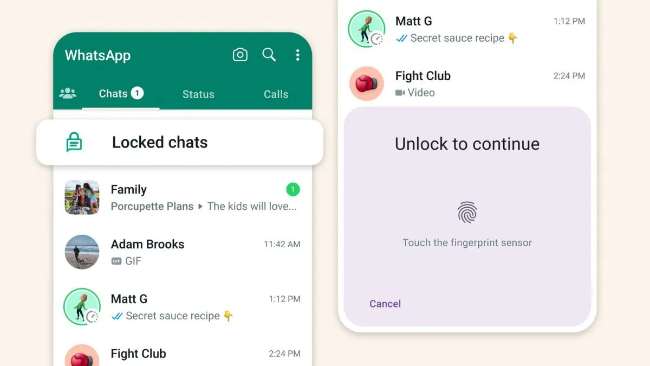Bagaimana cara melihat barcode WhatsApp pastinya penting diketahui oleh kamu yang ingin menggunakan aplikasi chatting ini di komputer atau laptop. Seperti yang diketahui, WhatsApp tidak hanya dapat diakses lewat smartphone saja, namun lewat perangkat lain juga dapat dilakukan.
Jadi, kamu tidak perlu lagi harus bolak-balik melihat layar komputer dan handphone ketika bekerja. Maka, untuk mengakses aplikasi ini via komputer, diperlukan barcode. Secara umum barcode sendiri merupakan cara yang dimiliki sistem tertentu dalam menunjukkan data yang bisa dibaca mesin.
Whatsapp juga mempunyai barcode yang harus dipilih terlebih dahulu supaya pengguna dapat mengaksesnya lewat komputer. Namun, ternyata banyak pengguna yang masih belum tahu juga bagaimana cara melihatnya? Oleh karena itu, pada artikel kali ini akan dijelaskan panduannya.
Fungsi Barcode Pada WhatsApp
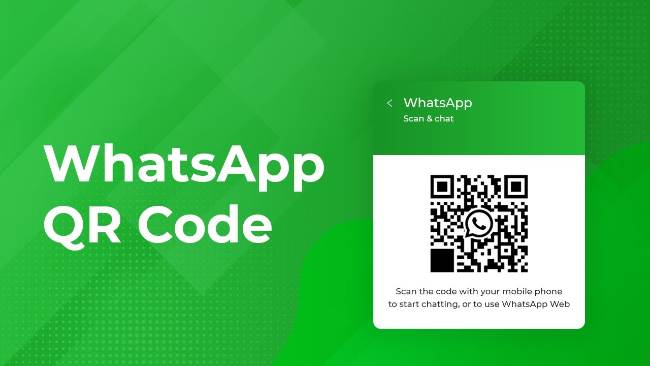
Sebelum membahas bagaimana cara melihat barcode WhatsApp, penting juga untuk kamu untuk mengetahui secara umum fungsi barcode tersebut. Hal ini sebagai wawasan saja Supaya paham mengenai barcode. Dalam konteks aplikasi WhatsApp, fungsi barcode memainkan peran penting.
Terutama, dalam menghubungkan perangkat ponsel dengan versi web atau desktop dari aplikasi. Kode QR ini memungkinkan pengguna untuk dengan cepat dan mudah memindai kode menggunakan kamera ponsel mereka. Setelah dipindai, sesi WhatsApp diakses melalui perangkat lain.
Fungsi ini memungkinkan pengguna untuk mengakses obrolan, berbagi pesan, gambar, dan berkas tanpa harus terus menerus melihat layar ponsel. Selain itu, fitur barcode juga memfasilitasi komunikasi lintas platform. Ini membuat pengguna untuk menggunakan WhatsApp secara efisien di hp dan komputer.
Cara Melihat Barcode WhatsApp dengan Mudah
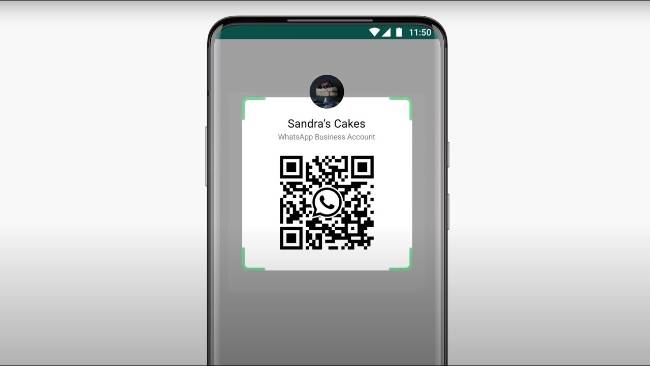
Kamu sudah mengetahui apa itu barcode WhatsApp dan fungsinya. Selanjutnya, tentunya ingin segera tahu bagaimana melakukan cara ini dengan mudah. Penjelasannya akan diberikan di bawah ini baik itu pada perangkat laptop, komputer, maupun yang lainnya.
1. Cara Melihat Barcode di Laptop atau Komputer
Menggunakan barcode WhatsApp pada dasarnya adalah untuk kenyamanan dan kepraktisan. Para pengguna dapat melakukan multitasking dan berpindah antar tab saja ketika berada di depan PC atau laptop sembari mengerjakan tugas lain. Untuk cara melihat barcode adalah sebagai berikut.
- Buka WhatsApp di Ponsel kamu. Langkah pertama adalah membuka aplikasi WhatsApp di ponsel pintar kamu. Pastikan kamu menggunakan versi WhatsApp yang terbaru agar dapat mengakses fitur wa Web.
- Akses WhatsApp Web. Setelah masuk ke aplikasi WhatsApp di ponsel, buka menu WhatsApp Web atau WhatsApp Web/Desktop yang biasanya dapat ditemukan dalam menu tiga titik di pojok kanan atas layar.
- Buka WhatsApp Web di Komputer. Di komputer, buka browser web seperti Chrome, Firefox, atau Safari, dan pergi ke alamat web.whatsapp.com. Kamu akan melihat halaman web dengan kode QR yang besar di tengah-tengahnya.
- Pindai Kode QR. Kembali ke ponsel kamu dan ketuk Pindai Kode QR. Ponsel kamu akan mengaktifkan kamera dan kamu perlu mengarahkannya ke kode QR di layar komputer.
- Pastikan tidak ada yang menghalangi. Pastikan ponsel dan komputer berada dalam jangkauan yang baik untuk memastikan pemindaian berjalan lancar.
- Tunggu Konfirmasi. Setelah kode QR berhasil dipindai, layar WhatsApp Web di komputer akan mulai menampilkan obrolan dan konten WA. Tunggu beberapa detik hingga semua pesan dan kontak dimuat.
- Mulai Menggunakan WhatsApp Web. Sekarang kamu dapat mulai menggunakan WhatsApp di komputer. kamu dapat membaca pesan, mengirim pesan teks, berbagi gambar, dan bahkan mengunduh berkas.
- Kamu harus memastikan komputer tetap terhubung dengan internet agar dapat berkomunikasi secara real-time dengan perangkat ponsel kamu.
Dengan mengikuti langkah-langkah ini, kamu akan dapat melihat dan mengakses WhatsApp di komputer melalui kode QR. Ini membuat kamu bisa mengelola obrolan dan pesan dengan lebih mudah saat sedang bekerja atau menggunakan komputer.
2. Cara Melihat Barcode di HP Lain
Cara melihat barcode WhatsApp juga dilakukan melalui handphone lain. Untuk caranya, harus melalui Google Chrome maupun aplikasi peramban lainnya. Untuk melakukan hal ini bisa diikuti di bawah.
- Mulai di Ponsel Tujuan. Buka aplikasi WhatsApp pada ponsel yang ingin kamu sambungkan dengan mode situs desktop.
- Buka Menu Pilihan. Ketuk ikon tiga titik atau simbol Menu di sudut atas kanan layar. Ini akan membuka menu dengan pilihan berbeda.
- Pilih WhatsApp Web. Di dalam menu pilihan, cari dan pilih opsi yang disebut WhatsApp Web atau WhatsApp Web/Desktop.
- Siapkan Browser di Ponsel. Sebagai alternatif untuk pemindaian kode QR, kamu dapat menyiapkan browser di ponsel. Buka browser dan kunjungi alamat web.whatsapp.com.
- Lihat Kode QR dan Kamera. Kamu akan melihat kode QR yang besar di halaman WhatsApp Web. Ketuk atau pkamung kode QR tersebut dengan kamera ponsel yang ingin kamu hubungkan.
- Tunggu Koneksi Terbentuk. Setelah kamu melihat kode QR dengan kamera ponsel, perangkat akan mulai terhubung dalam mode situs desktop. Tunggu beberapa saat hingga obrolan dan konten dimuat.
- Mulai Gunakan Mode Situs Desktop. Sekarang, kamu bisa mulai menggunakan WhatsApp melalui mode situs desktop di ponsel. Kamu dapat membaca, mengirim pesan, serta berbagi berkas seperti biasanya.
Namun, perlu diingat bahwa tidak semua ponsel mendukung mode situs desktop. Pastikan kamu menggunakan browser yang cocok dan tetap terhubung dengan jaringan internet. Tujuannya, supaya mode situs desktop dapat digunakan dengan baik.
Kenapa Tidak Bisa Melihat Barcode WhatsApp?
Terkadang Sebagai pengguna Kamu mungkin tidak bisa melihat barcode WhatsApp dengan langkah-langkah di atas. Ada beberapa kemungkinan yang menjadi penyebabnya, misal sebagai berikut:
1. Sinyal Internet Lemah atau Tidak Ada Sinyal
WhatsApp Web memerlukan koneksi internet yang stabil. Jika sinyal internet di ponsel kamu lemah atau terputus, kamu mungkin tidak dapat memuat obrolan dan konten di mode situs desktop. Jadi, perhatikan kondisi sinyal sebelum menggunakan wa web ini.
2. Masalah pada Browser
Beberapa masalah teknis pada browser, seperti pengaturan yang salah, cache yang berlebihan, atau masalah keamanan, bisa menghalangi akses WhatsApp Web. Cobalah untuk membersihkan cache atau mencoba menggunakan browser lain.
3. Perangkat Komputer Bermasalah
Jika ada masalah pada perangkat komputer kamu, seperti masalah koneksi Wi-Fi atau masalah perangkat keras, ini juga dapat mempengaruhi kemampuan kamu untuk melihat WhatsApp melalui mode situs desktop.
4. Kegagalan dalam Proses Pemindaian
Pemindaian kode QR memerlukan kamera yang jelas dan fokus. Jika kamera pada ponsel kamu tidak dapat memindai kode QR dengan jelas. Atau, jika ada hambatan yang menghalangi pandangan, proses QR code WhatsApp tidak terbaca.
Solusi Jika Tidak Bisa Scan Barcode WhatsApp
Kalau menemukan kendala tidak bisa scan kode WhatsApp, ada beberapa langkah yang mungkin akan memberikan solusi. Berikut penjelasannya:
- Pastikan kamu memiliki koneksi internet yang stabil atau mencoba koneksi yang berbeda.
- Periksa pengaturan browser kamu dan pastikan tidak ada pengaturan yang menghalangi akses WhatsApp Web.
- Periksa keadaan perangkat komputer kamu, seperti koneksi Wi-Fi dan perangkat keras.
- Pastikan kamera ponsel kamu jelas dan fokus saat melakukan pemindaian kode QR.
Cara melihat barcode WhatsApp yang sudah dijelaskan, akan semakin membantu kamu yang ingin menggunakan aplikasi ini di perangkat lain. Jika memang menemui kendala, cobalah untuk mengulanginya dari awal dan dipastikan tidak ada setiap yang salah. Selamat mencoba!
Baca Juga: